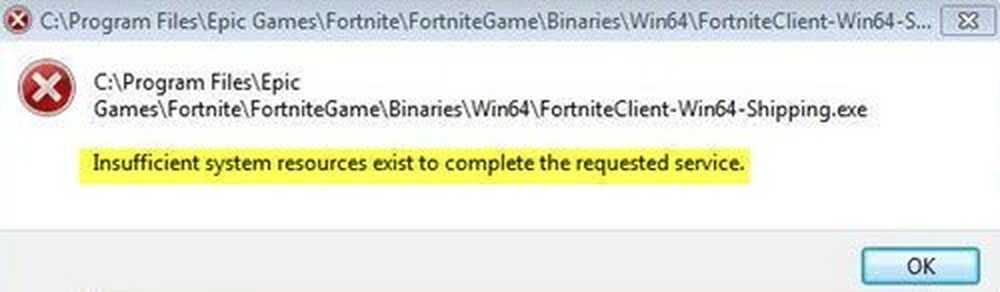Désactivez instantanément votre boîte de réception avec les dossiers de recherche dans Outlook 2016

Création de dossiers de recherche et de dossiers de recherche personnalisés dans Outlook 2016
La beauté des dossiers de recherche dans Outlook réside dans le fait que vous serez en mesure de voir exactement les courriels dont vous avez besoin sans avoir à fouiller dans votre boîte de réception ballon. Dans Outlook 2016, il est facile de créer de nouveaux dossiers de recherche:
1. Accédez à l’onglet Dossier du ruban et sélectionnez Nouveau dossier de recherche.

2. La boîte de dialogue Nouveau dossier de recherche s'ouvre. Il vous donne un certain nombre d'options différentes pour créer des dossiers de recherche..

3. Si vous souhaitez personnaliser davantage vos fonctions, il vous suffit dans la boîte de dialogue Nouveau dossier de recherche de faire défiler la liste jusqu'à l'endroit où il est indiqué: Créer un dossier de recherche personnalisé.

4. Lorsque vous sélectionnez Créer un dossier de recherche personnalisé, un texte apparaît en dessous et indique Pour spécifier des critères, cliquez sur Choisir.. Il suffit de cliquer sur le bouton qui dit Choisir…

5. Une autre boîte de dialogue s'ouvrira, cliquez sur le bouton qui dit Critères… C’est là que vous spécifierez les critères de votre dossier de recherche personnalisé..
 6. Vous devez maintenant choisir les critères dont vous avez besoin pour votre dossier personnalisé. Vous pouvez créer des dossiers pour des personnes spécifiques, des titres de sujet, des e-mails avec pièces jointes et bien d'autres options..
6. Vous devez maintenant choisir les critères dont vous avez besoin pour votre dossier personnalisé. Vous pouvez créer des dossiers pour des personnes spécifiques, des titres de sujet, des e-mails avec pièces jointes et bien d'autres options..

Les dossiers de recherche dans Outlook 2016 rendent votre courrier électronique et vos boîtes de réception plus faciles à gérer. Vous n'aurez pas à parcourir des courriers électroniques pendant des mois pour trouver un seul message..
Comment apprivoisez-vous votre boîte de réception Outlook? Partagez vos astuces dans les commentaires ci-dessous.